win7 no bootable device怎么解决
当您的Win7系统电脑开机出现No bootable device错误提示时,可能会让您感到困惑和焦虑,这种问题通常意味着您的计算机无法找到可启动的操作系统或硬盘驱动器。不过不用担心有一些简单的解决方法可以帮助您解决这个问题并让您的电脑重新正常运行。接下来我们将介绍一些常见的解决方法,希望能帮助您解决这个烦人的问题。
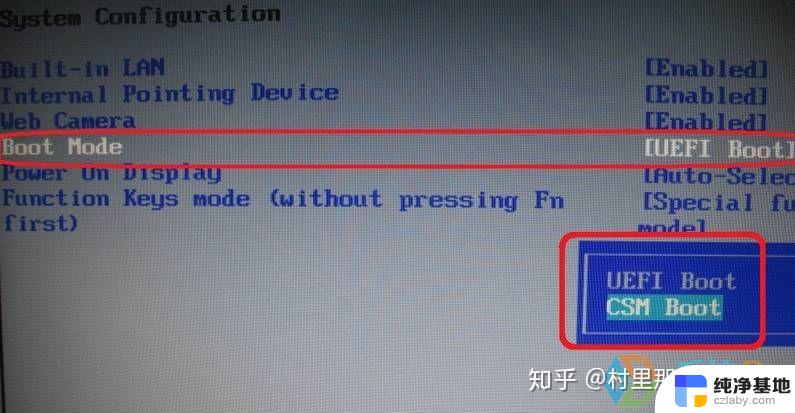
原因分析:
导致电脑开机出现No bootable device的原因有很多种,软件或硬件都有可以导致
解决方法一:
1、先 重启 ,在第一画面立即按 F2 进入 BIOS系统 ,进行初步检查;
2、看Boot选项,一般从硬盘启动是HDD开头的,上下键选中HDD,按F6键把 HDD放到第一位, F10保存重启;
3、重启发现失败,说明可能是分区出了问题。用一台能正常使用的电脑把U盘做成启动工具;
4、把U盘插进坏的电脑,重启。再次进入No bootable device报错页面时, press any key按任意键继续 ,会跳转到U教授winpe界面,选择 winpe进入系统 ;
6、这个时候就要利用此工具重建分区表了。右击左栏开头第一个HDO的盘符,选择- 重建分区表 。重建中途可能出现叫你点击忽略或保留的,如果看到盘符是原本正确的大小,就按保留,如果不是正确的盘符就忽略;
7、完成后,右击左栏开头第一个HDO的盘符,选择- 重建主引导记录 。
8、最后重启,记得重启之前把USB启动变回HDD硬盘启动啊。可能会出现两个系统供你选择,看两个那个可以成功进入Windows。
解决方法二:
首先,根据提示可以断定是缺少系统引导设备的问题。具体可从下面四个方面入手:
1、装完系统后没有将启动方式设置回硬盘启动;
2、若已经设置硬盘启动,那可能是用于开机引导系统的文件丢失或损坏;
3、硬盘没插好,这种可能性比较小,但同样不能忽略;
4、最糟的情况就是硬盘坏了。
以上就是win7 no bootable device怎么解决的全部内容,如果有遇到这种情况,那么你就可以根据小编的操作来进行解决,非常的简单快速,一步到位。
- 上一篇: win7怎么删除临时文件
- 下一篇: win7自带的录屏功能在哪里啊
win7 no bootable device怎么解决相关教程
-
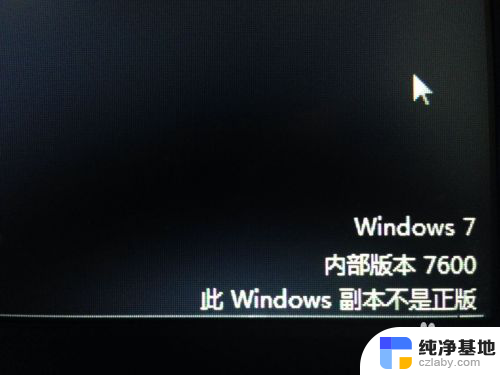 windows7盗版黑屏怎么解决
windows7盗版黑屏怎么解决2024-08-25
-
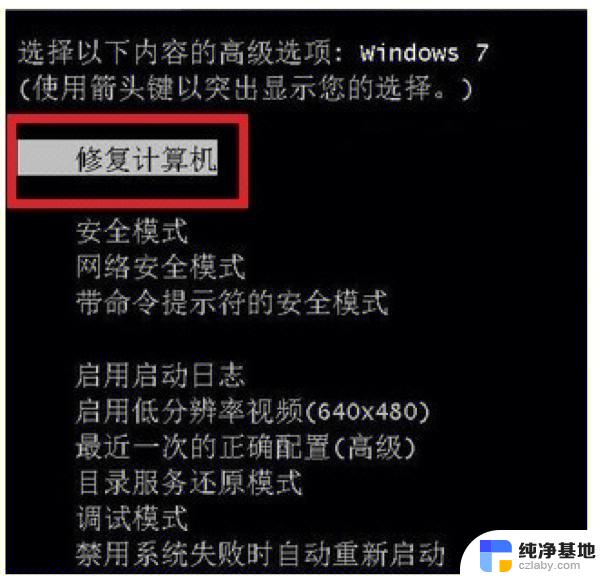 win7系统电脑蓝屏怎么解决
win7系统电脑蓝屏怎么解决2024-07-06
-
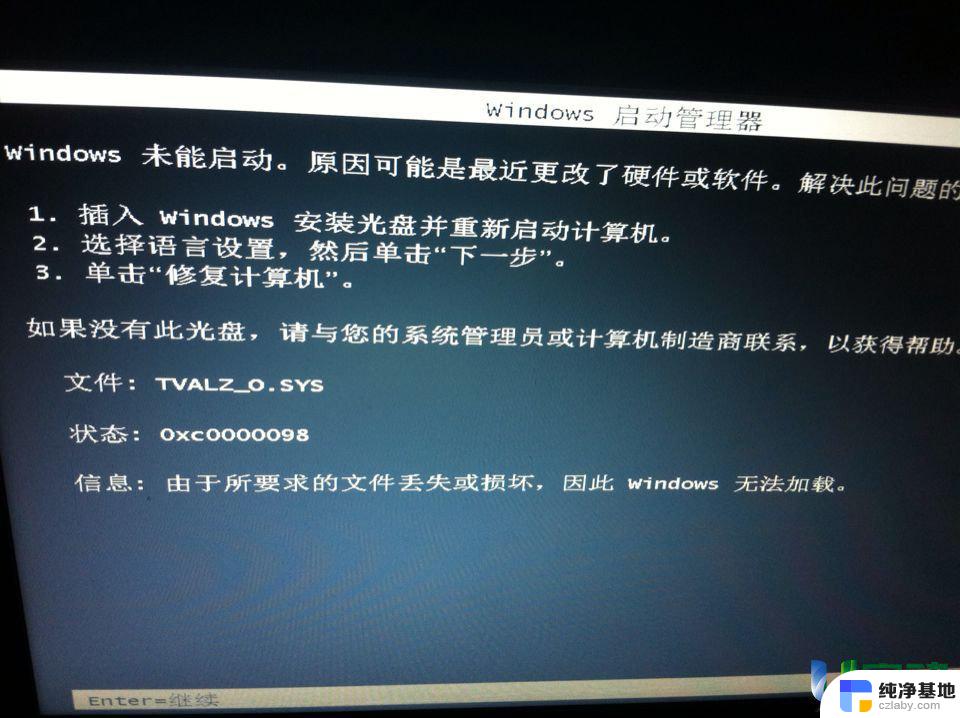 win7系统0xc0000098简单解决方法
win7系统0xc0000098简单解决方法2024-04-14
-
 win7登陆密码忘记了 怎么解除
win7登陆密码忘记了 怎么解除2024-09-22
win7系统教程推荐